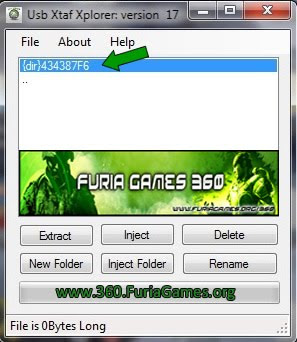E aew galera da Xgamers Brasil, hoje vou ensinar a Vocês como transferir Alguns conteúdos do Xbox 360,direto para o pen drive Como Demos,Temas e itens de avatar.
A Primeira coisa que Você deve Fazer e baixar e instalar a ultima Atualização da Dasbord que saiu
System Update 9199 Download Aqui.
Em seguida ter Configurado Seu pen drive para virar um dispositivo de armazenamento do console.
1°- apos ter baixado a dasbord 9199 e ter configurado o pen drive para virar um dispositivo de armazenamento do console,plugue o pen drive no PC depois baixe o programa Xtaf Xplorer
Em seguida de dois cliques sobre o arquivo usbxtafgui_v17.Se você usa Windows 7 é melhor executar como Administrador o programa.
Quando o programa abrir você ira clicar em File em seguida clique na opção Open Device...
Conforme mostrado na imagem abaixo.
Conforme mostrado na imagem abaixo.
3°- Agora de dois Cliques sobre a Pasta Content para abri-la.
Conforme mostrado na imagem abaixo.
Conformo mostrado na Imagem Abaixo.
5°- Irei transferir a Demo do Lost Planet 2 novamente clique em New Folder o nome da pasta vai ser 434387F6 depois clique em OK. Conforme mostrado na Imagem abaixo.
7°-Novamente Clique em New Folder o nome dessa nova pasta e o padrão das demos:
00080000 depois clique em OK. Conforme mostrado na imagem Abaixo.
8°- Agora de dois cliques sobre a pasta 00080000 para abri-la
Conforme mostrado na imagem abaixo.
9°- Agora irei Transferir a Demo para o pen drive e simples apos ter aberto a pasta 00080000 Clique em Inject vá o local a onde esta a Demo depois clique em Abrir conforme mostrado nas imagens abaixo.
A demo sempre será esse arquivo com nome enorme a maioria das vezes e o arquivo dentro da pasta 00080000.
Ao ter Feito tudo corretamente basta plugar o pen drive no console vá em configurações do sistema memória dispositivo USB dai de uma olha da categoria demos que a Demo vai estar lá.
A hora que tiver mais tempo vejo se faço uma vídeo aula a vocês
Pasta para Temas: 5858083B depois 00030000
Pasta para DLC: 4B4E0805 depois 00000002
Pasta Para jogos Arcade: Numero Antes da Pasta 584107D1 Depois 000D0000
Pasta para Imagens de jogador: FFFE07D1 Depois 00020000
Pasta para itens para o Avatar: 41560817 Depois 00009000
Pasta para Demos: Numero antes da pasta 00080000 depois 00080000
Não sei se esse números das pasta é padrão para Transferir os conteúdo mais comigo de certo por esses números.
Para Consultar o numero das pastas de Demo é LIVE Arcade Visite: http://360.kingla.com/
Se vocês forem transferir um tema deve criar a pasta 5858083B dentro da pasta com 16 números 0 em e criar a pasta 00030000 dentro da pasta 5858083B.
Qual quer coisa da uma procurada no youtube foi pelas vídeo aula de la que peguei a manha para mexer nesse programa Quem Quiser pode criar Tudo pelo PC que na minha opinião acho que fica muito mais fácil e depois enviar os conteúdos pela opção Inject.
Não peça DLC,Itens do Avatar esse Tipo de Conteúdo é pago e destinado ao público do XBOX LIVE ou pessoas que possuem JTAG por isso e Normal algumas coisas Não funcionar aparecer arquivo danificado.
acessem o site: www.furiagames360.org e baixe as demos e jogos :D